Apprendre à construire un PC de jeu n’est pas seulement une expérience extrêmement satisfaisante, cela signifie également que vous pouvez adapter votre système à vos besoins personnels. Et c’est assez facile aussi. Vous n’avez plus à vous soucier des commutateurs de cavaliers, des ponts nord et des synchronisations d’horloge – même le SLI appartient au passé. De nos jours, vous avez juste besoin d’un peu de conseils, d’un peu de patience et des bons composants pour découvrir que l’assemblage du meilleur PC de jeu ressemble beaucoup à jouer avec Lego.
Vous pourriez vous épargner les tracas et acheter un PC de jeu pré-construit, d’autant plus qu’il n’y a pas de prime énorme sur une plate-forme complète de nos jours et que cela peut même être un moyen effronté d’éviter les problèmes de stock entourant les meilleures cartes graphiques. Tout comme le meilleur ordinateur portable de jeu, cependant, les configurations rigides signifient que vous n’obtiendrez peut-être pas la combinaison exacte de matériel que vous souhaitez.
En apprenant à créer votre propre PC de jeu, vous pouvez vous assurer que chaque composant répond parfaitement à vos besoins, que vous souhaitiez simplement quelque chose pour exécuter CS:GO à un taux de rafraîchissement élevé, ou une plate-forme capable d’exécuter le Cyberpunk 2077 notoirement exigeant.
Construisez votre propre PC de jeu et il n’y a pas de limites en dehors de votre imagination – et, euh, de l’offre, qui semble sombre jusqu’en 2022 au moins. Cela favorisera également un beau petit lien entre vous et le nouveau PC de jeu que vous avez aidé à mettre dans le monde.
1. Assurez-vous que tous vos composants fonctionnent correctement
Avant que tous les composants individuels ne soient rangés à l’intérieur de votre PC, avec tous leurs attaches de câble, c’est une bonne idée de mettre en place un banc de test temporaire avec tous vos composants, pour vous assurer qu’aucun n’est DOA, vous évitant ainsi d’avoir à déchirer votre PC complet lorsque vous découvrez que quelque chose ne va pas.
Si vous voulez un bon banc de test, cela vous coûtera le même prix qu’un nouveau boîtier de PC, mais il existe un moyen simple de créer votre propre banc de test sans dépenser un centime si vous ne construisez pas trop souvent des PC. Placez simplement la carte mère sur la feuille antistatique dans laquelle elle est emballée, en la calant avec la boîte en carton. Branchez ensuite votre RAM, votre processeur, votre refroidisseur et votre carte graphique, connectez le bloc d’alimentation et connectez-le au meilleur moniteur de jeu et au meilleur clavier de jeu. Nous vous montrerons comment procéder plus tard dans le guide ! Vous n’avez pas besoin de stockage ici, car nous nous assurons simplement que vous pouvez démarrer sur le BIOS.
Si vous pouvez accéder au BIOS sans problème, vos pièces devraient fonctionner correctement et vous pouvez commencer à mettre des composants dans votre boîtier. Assurez-vous d’éteindre votre banc de test, de débrancher les fils et de mettre votre GPU de côté pour le moment, mais vous pouvez laisser votre CPU, votre refroidisseur et votre RAM sur la carte mère pour rendre l’installation un peu plus rapide plus tard. Avoir des problèmes? Assurez-vous que votre carte mère ne nécessite pas de mise à jour du BIOS pour prendre en charge les nouveaux processeurs.

2. Montez l’alimentation et votre refroidisseur d’eau
Il est maintenant temps de commencer à remplir le boîtier de votre PC avec toutes vos nouvelles pièces brillantes. On va commencer par l’alimentation étant donné qu’elle est assez encombrante. On pourrait penser que ce serait aussi simple que de s’assurer que le logo sur le côté est dans le bon sens, mais s’assurer que votre alimentation est aussi froide que possible nécessite un peu plus de réflexion. Si vous avez un évent dans l’espace où se trouve votre alimentation, comme la plupart des boîtiers de PC de nos jours, il est préférable de faire face au ventilateur afin qu’il puisse aspirer de l’air plus frais. Si vous n’avez pas d’évent, cependant, dirigez-le vers l’intérieur du boîtier pour empêcher votre alimentation de manquer d’air.
Si vous avez opté pour l’un des meilleurs refroidisseurs AIO, vous voudrez également installer votre radiateur volumineux maintenant, avant que votre boîtier ne soit trop encombré. Vérifiez le radiateur pour vous assurer que les ventilateurs poussent l’air dans le bon sens – il y a généralement des flèches qui vous indiquent dans quel sens, mais sinon, le manuel dans la boîte devrait vous orienter dans la bonne direction.

3. Installez la carte mère, le processeur, le SSD M.2 et la RAM
C’est là que votre machine commence vraiment à prendre forme, avec la carte mère, le processeur et la mémoire en place. Après avoir testé ces bits plus tôt, ils peuvent tous être laissés dans la carte – déposer le meilleur processeur de jeu et la meilleure RAM de jeu avant l’installation peut économiser un peu de manipulation et vous assurer de ne pas coincer accidentellement un pouce errant dans la délicate prise du processeur parce que vous ne pouvez pas bien voir ce que vous faites.
Mais d’abord, assurez-vous que les risers de la carte mère sont en place dans le plateau de montage de votre boîtier. Ce sont les petits supports dans lesquels la carte mère se visse. Votre boîtier les aura probablement déjà en place pour une conception ATX, mais vous devrez peut-être les réorganiser si vous installez une carte mère plus petite. Si vous deviez installer la carte directement dans le métal du boîtier, vous finiriez probablement par faire frire le silicium de vos pauvres petits morceaux de PC.
Il vaut également la peine de vérifier s’il y a une découpe derrière le socket du processeur dans le plateau de montage de la carte mère du châssis. Si tel est le cas, vous pourrez accéder à l’arrière pour régler le support du refroidisseur de processeur. S’il n’y en a pas, vous devrez absolument vous assurer qu’il est en place avant d’insérer la carte mère dans le boîtier.
Enfin, si vous avez opté pour un SSD M.2 (et pourquoi pas ? Les SSD M.2 NVMe font partie des meilleurs SSD pour les jeux), alors c’est le bon moment pour l’installer également. Pour en installer un, retirez la vis de montage de l’emplacement M.2 de votre carte mère, insérez le SSD, puis fixez le SSD en revissant la vis de montage.

4. Installez votre refroidisseur de CPU
Une fois le support de montage du refroidisseur de processeur installé sur votre carte mère, vous devrez installer le refroidisseur lui-même sur votre processeur. (Nous supposons que vous avez opté pour l’un des meilleurs refroidisseurs de processeur, n’est-ce pas ?)

Si vous utilisez le refroidisseur tout droit sorti de la boîte, il est probable qu’il y ait de la pâte thermique pré-appliquée et un autocollant indiquant « retirer avant l’installation ». Assurez-vous d’enlever l’un et pas l’autre. S’il n’y a pas de pâte pré-appliquée, vous pouvez vous procurer un tube de pâte thermique sur Amazon qui durera de nombreuses installations de refroidisseur de processeur.
Il est important de noter que si vous prévoyez d’utiliser un processeur Intel Alder Lake, vous devrez peut-être utiliser un kit de mise à niveau avec des refroidisseurs. Alors que la plupart des nouvelles options de refroidisseur devraient être compatibles avec la norme LGA 1700, les anciennes configurations pourraient nécessiter un support de montage.
Si vous choisissez d’installer un refroidisseur d’air plutôt que le refroidisseur de liquide que nous avons utilisé, vous devrez également penser à l’orientation du ventilateur ici. Vous souhaitez évacuer l’air chaud à l’extérieur du châssis, vous devez donc vous assurer que les ventilateurs soufflent de l’air à travers le dissipateur thermique et vers le ventilateur d’extraction du boîtier.

5. Installez le SSD SATA et/ou le disque dur
Nous installons ici des SSD SATA dans notre version, mais si vous créez une véritable version budgétaire ou si vous y déposez un ancien disque dur d’un PC précédent pour un stockage de données, le processus est en grande partie le même.
De nos jours, la plupart des châssis ont des baies de lecteur sans outil, ce qui signifie que vous pouvez installer un disque dur de 3,5 pouces en quelques secondes. Avec un SSD de 2,5 pouces, il est probable que vous deviez retirer votre tournevis et le fixer à un boîtier de baie de lecteur de cette façon. Pour ces deux disques SATA, vous devez vous assurer que les connexions d’alimentation et de données sont orientées vers l’arrière du boîtier.

6. Installez votre carte graphique
Il est maintenant temps d’installer le composant phare de votre PC gamer : la carte graphique. C’est la partie qui rend le jeu génial, offrant des pixels à des vitesses à peine conçues par les programmeurs d’hier.
L’installation d’une nouvelle carte graphique est vraiment facile, mais nous l’avons laissé jusqu’à la fin car il est vraiment difficile de contourner le problème si elle est installée sur la carte mère.
Nous avons un guide plus détaillé sur la façon d’installer une carte graphique si vous rencontrez des difficultés ici.
Il vous suffit de l’installer dans le slot PCIe le plus proche du CPU – il s’agit traditionnellement du socket PCIe principal – puis de connecter les câbles d’alimentation appropriés directement du PSU au GPU. Assurez-vous simplement de remplir toutes les prises de courant vides de votre GPU.

7. Gérer les câbles
C’est l’étape de la construction où votre PC à l’aspect autrefois vierge devient une ruche de câbles – jusqu’à ce que vous lisiez notre guide sur la façon de gérer correctement les câbles.
Si vous utilisez un bloc d’alimentation modulaire, il vous suffit de brancher tous les câbles d’alimentation appropriés, ce qui rend cela un peu moins fastidieux qu’il ne peut l’être. Donc, pour nous, ce sont les principaux câbles d’alimentation de la carte mère, du processeur, du SATA, du Molex et de la carte graphique, qui peuvent tous être la plupart caché de la vue à travers les systèmes d’acheminement des câbles du châssis derrière la carte mère.
Maintenant, vous devez tout connecter de votre alimentation à votre carte mère et à vos disques de stockage. Cependant, il y a encore quelques câbles qui doivent encore être branchés, donc cette liste de contrôle devrait être utile :
- Alimentation de la carte mère
- Puissance du processeur
- Puissance du refroidisseur de processeur
- USB 3.0 pour le panneau avant
- USB 2.0 pour le panneau avant
- Audio pour le panneau avant
- Interrupteur d’alimentation, de réinitialisation, etc. pour le panneau avant
- Alimentation et données SATA
N’utilisez pas ces attaches de câble tant que votre PC ne fonctionne pas correctement, car cela peut rendre difficile la réparation des mauvais acteurs, s’il y en a.

8. Testez et dépannez votre PC de jeu
Lorsque vous démarrez le PC pour la première fois dans son boîtier, nous vous recommandons de laisser le panneau latéral éteint. Vous voulez vous assurer que tous les ventilateurs tournent, et si quelque chose ne va pas, vous aurez un accès instantané au dépannage.
S’il y a des problèmes, la RAM est le meilleur endroit pour commencer. La mémoire peut être capricieuse, donc éteindre la machine et réinstaller vos modules peut aider. Desserrer légèrement les vis du refroidisseur de CPU peut également être une solution rapide, car le support de montage peut plier la carte mère s’il est trop serré, ce qui peut affecter les connexions délicates sur le PCB.
Si le bouton d’alimentation ne fait rien du tout, il se peut que vous ayez simplement branché le câble d’alimentation du panneau avant dans le mauvais connecteur. Les meilleures cartes mères de jeu ont un bouton d’alimentation intégré à la carte mère, ce qui aide à résoudre ce problème.
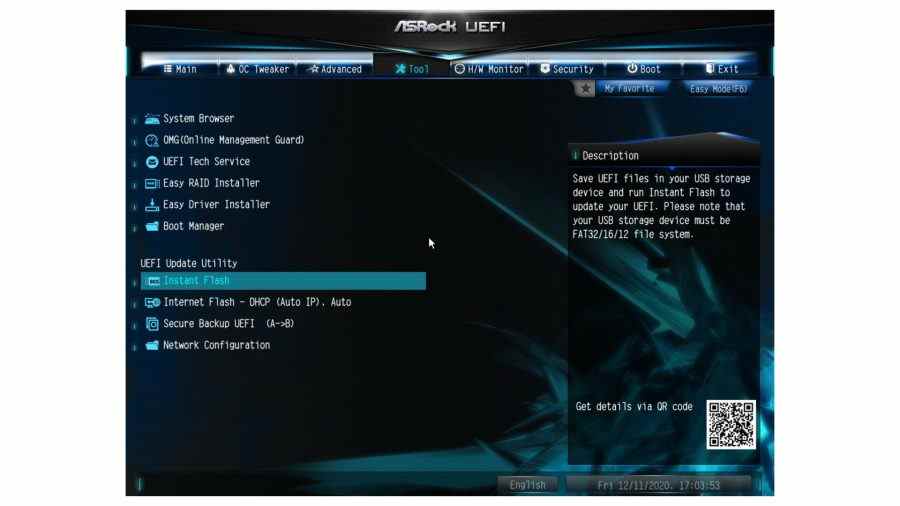
Si vous pouvez accéder au BIOS mais que vous ne parvenez pas à démarrer votre installation Windows, ou tout autre système d’exploitation que vous préférez, il vaut la peine de vérifier les priorités de démarrage ou d’entrer dans le menu de démarrage et de sélectionner manuellement le lecteur que votre L’installation du système d’exploitation se trouve sur.
Mais, espérons-le, tout fonctionnera sans accroc et vous aurez un système que vous serez fier d’afficher sur le meilleur bureau de jeu. Si votre PC de jeu fonctionne comme sur des roulettes, l’étape suivante consiste à déterminer comment augmenter les fps afin que vous puissiez tirer le meilleur parti de vos composants. La meilleure souris de jeu, la meilleure chaise de jeu et même le meilleur microphone de jeu peuvent également vous aider à compléter votre configuration pour la rendre un peu plus complète.
Combien coûte un PC gamer ?
Contrairement aux consoles, les PC de jeu n’ont généralement pas de prix fixe, surtout si vous en construisez un vous-même. Le coût total d’une plate-forme spécialisée se résume aux pièces présentées à l’intérieur, ce qui signifie que vous êtes en quelque sorte en mesure de décider si vous voulez le meilleur PC de jeu bon marché ou quelque chose qui est armé d’un Nvidia RTX 3090.
Bien que la construction de votre PC de jeu vous-même soit moins chère que l’achat d’une machine pré-construite, les pénuries continues de GPU et de CPU signifient que le stock de composants est à la fois rare et coûteux. Ainsi, alors qu’une plate-forme pouvait auparavant vous coûter entre 800 $ et 1 200 $, des prix gonflés pourraient modifier ce chiffre de manière significative.
Pourquoi devriez-vous construire votre propre PC de jeu
Construire votre propre PC de jeu est amusant, mais il y a aussi tout un tas de raisons d’assembler votre propre plate-forme. Pour commencer, assembler vous-même un PC vous permet de contrôler les composants utilisés, car les machines pré-construites comportent parfois des pièces de mauvaise qualité et sans marque.
La suppression de l’intermédiaire informatique peut également vous faire économiser de l’argent, et si votre portefeuille est un peu léger, vous pouvez toujours récupérer progressivement les pièces à assembler ultérieurement.
